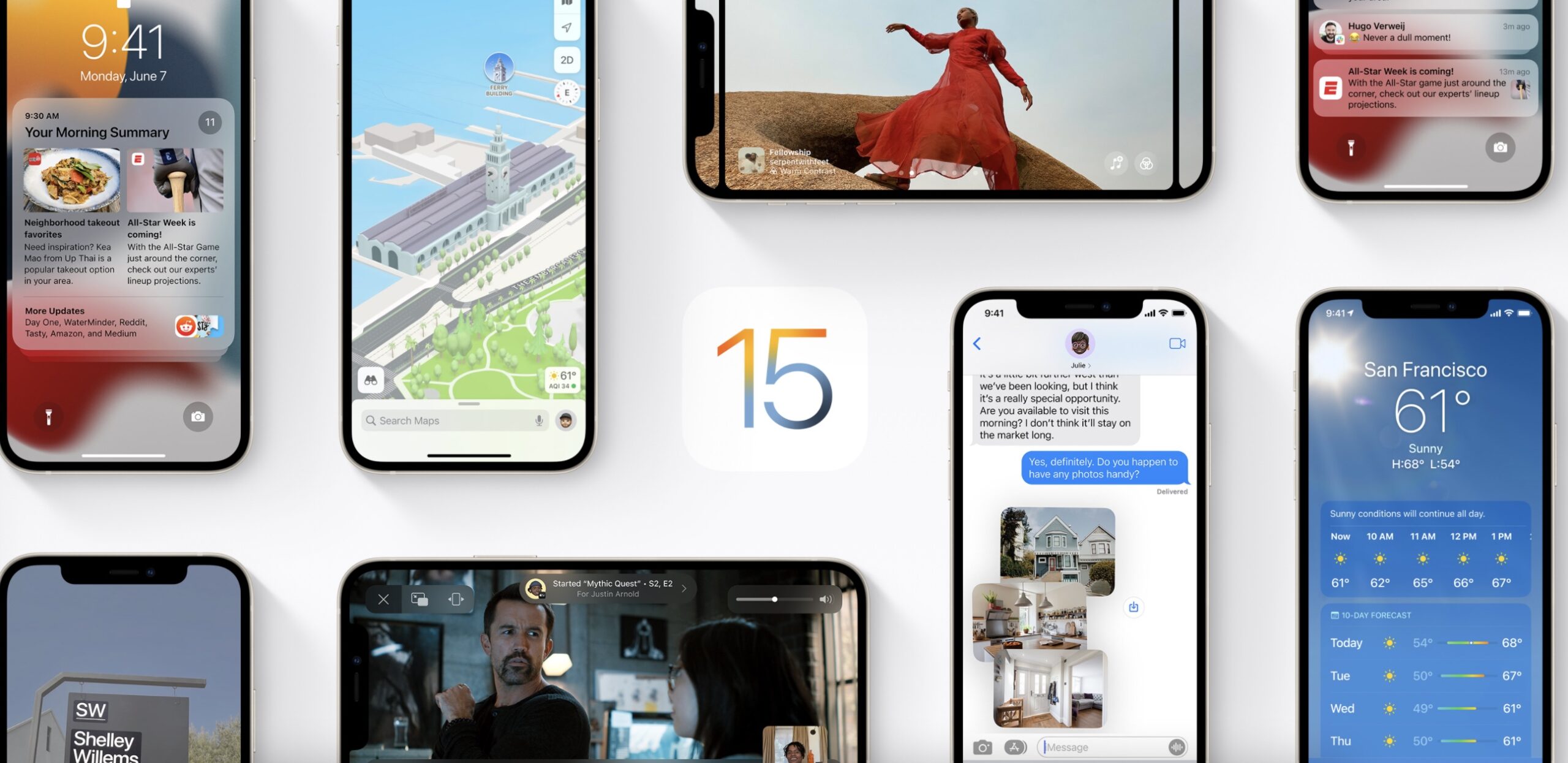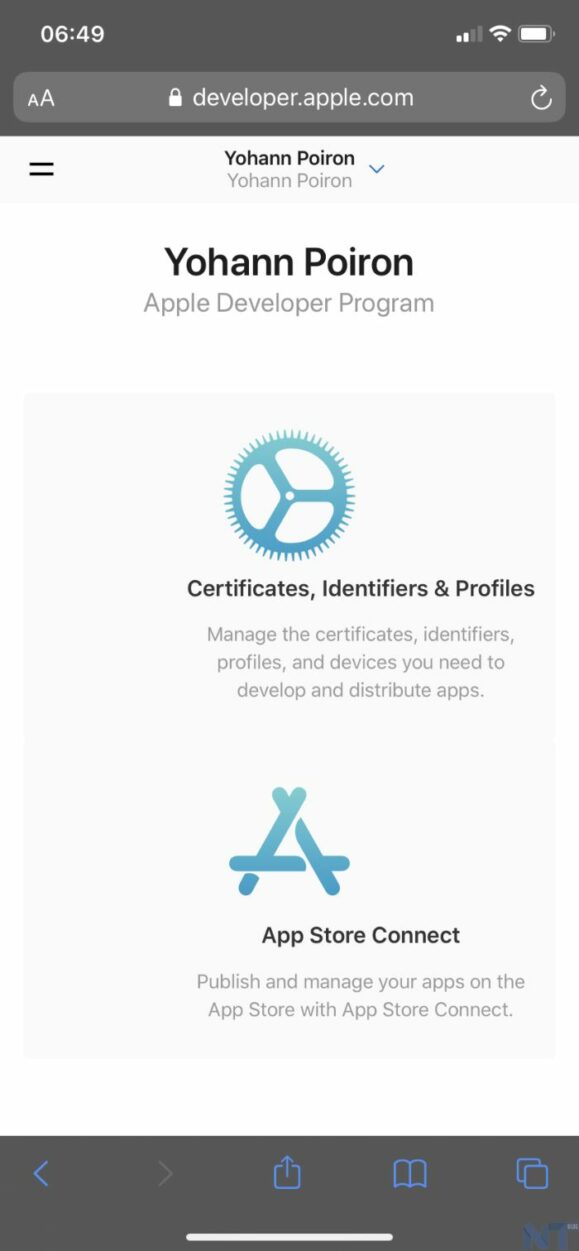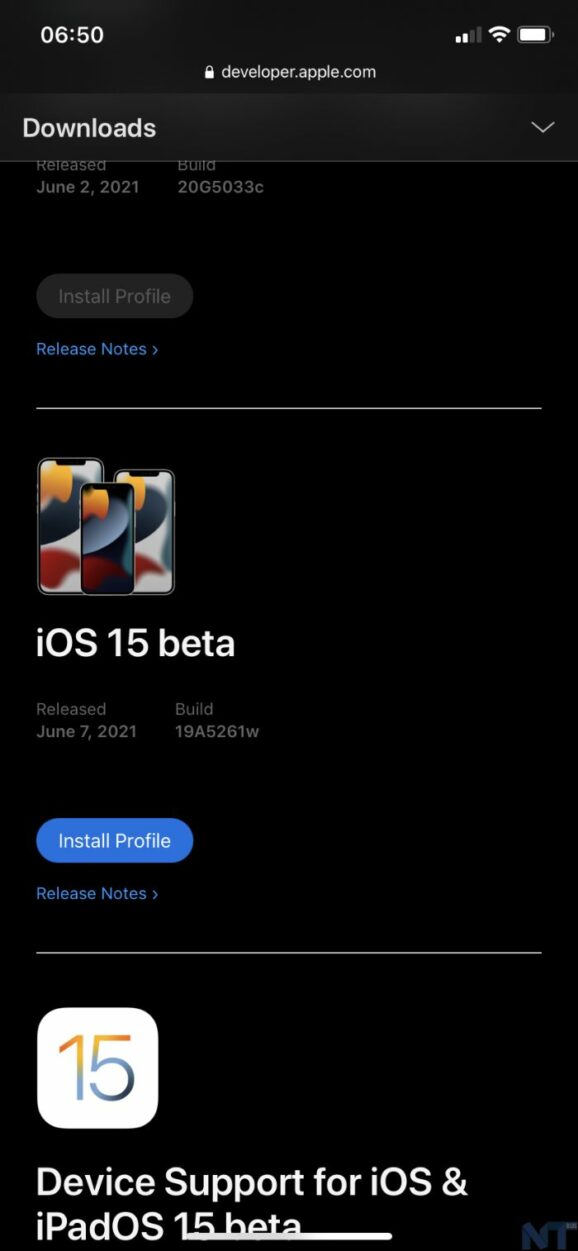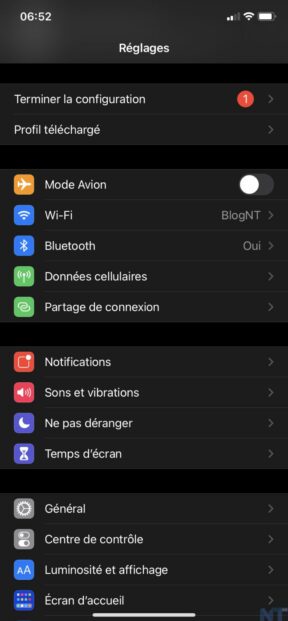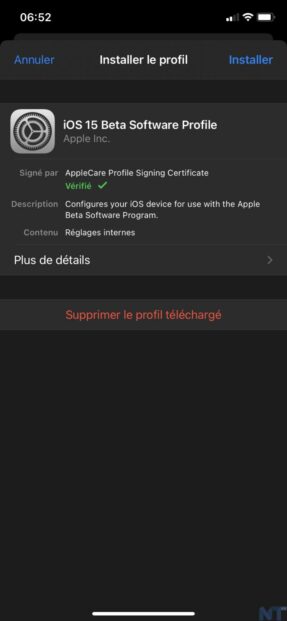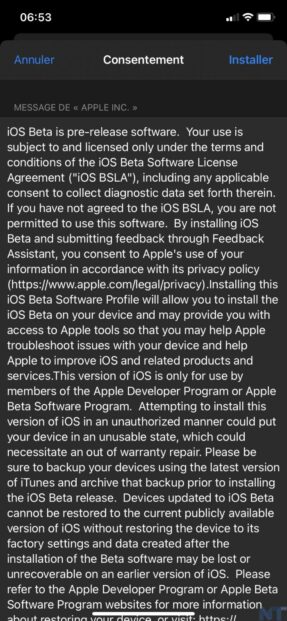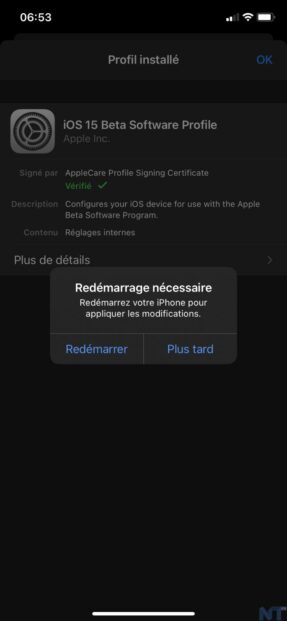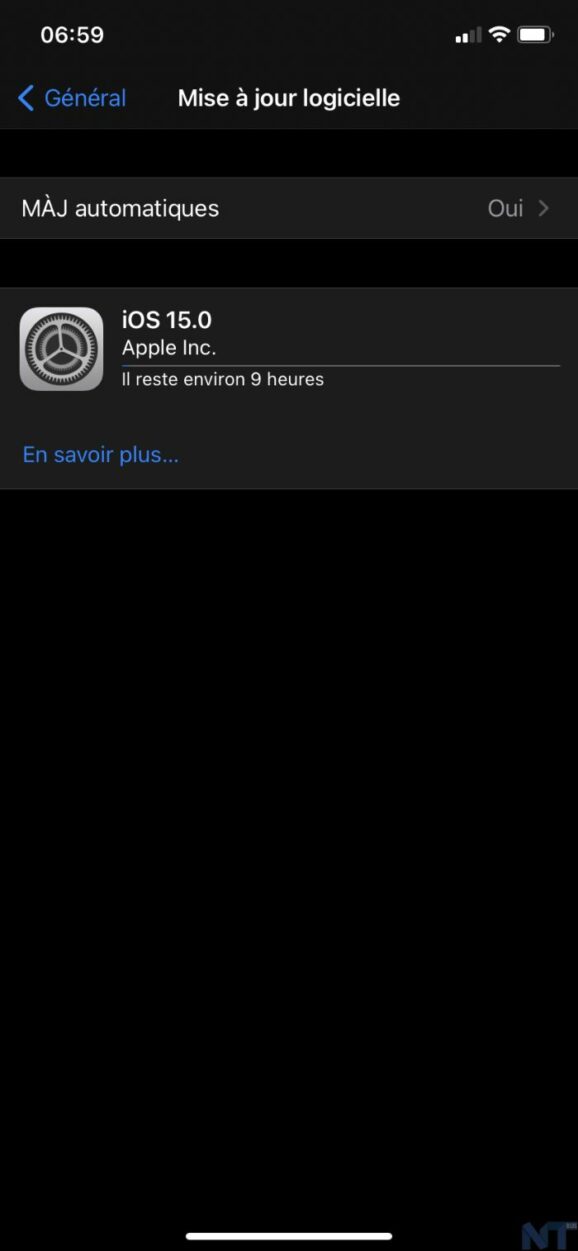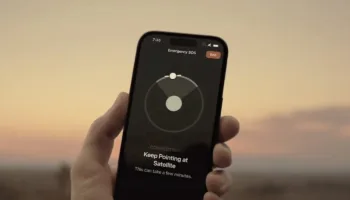Mettant fin à toutes les spéculations, Apple a dévoilé iOS 15 et iPadOS 15 lors de la WWDC 2021. Comme prévu, la dernière itération d’iOS et d’iPadOS s’accompagne d’une pléthore de nouvelles fonctionnalités et d’une tonne de possibilités de personnalisation.
Le géant de Cupertino a publié la version bêta d’iOS 15 et d’iPadOS 15 pour les développeurs à des fins de test. Si vous avez un compte de développeur Apple, vous pouvez télécharger et installer la version bêta d’iOS 15 ou d’iPadOS 15 sur votre iPhone ou iPad immédiatement.
Comme je l’ai dit plus haut, vous avez besoin d’un compte de développeur Apple pour télécharger et installer la version bêta d’iOS 15 ou iPadOS 15 sur votre appareil. Si vous n’avez pas de compte de développeur Apple, rendez-vous sur la page du programme de développement Apple et suivez les instructions pour créer un compte de développeur. Par ailleurs, vous pouvez également utiliser l’application Apple Developer (gratuite) pour créer et gérer votre compte. Vous devrez payer 99 euros par an pour faire partie de l’Apple Developer Program.
Pour protéger vos données, veillez à sauvegarder l’ensemble de votre appareil sur iCloud, iTunes ou l’application Finder. Si quelque chose ne va pas, vous aurez toujours une sauvegarde sûre sur laquelle vous pourrez vous reposer. Sachant que les versions bêta sont le plus souvent entachées de bugs et de problèmes, veillez à installer le logiciel bêta sur un appareil secondaire. Tout cela étant dit, plongeons dans l’aventure.
Comment télécharger le profil logiciel bêta d’iOS 15 ou d’iPadOS 15 sur un iPhone ou un iPad ?
- Lancez le navigateur Safari sur votre iPhone/iPad compatible iOS 15/iPadOS 15, puis accédez à developer.apple.com. Après cela, connectez-vous avec votre nom d’utilisateur et votre mot de passe
- Ensuite, appuyez sur « Download » dans la barre latérale gauche et allez dans la section iOS 15/iPadOS 15 beta. Après cela, cliquez sur l’option « Install Profile »
- Ensuite, une alerte s’affiche à l’écran : « Ce site Web tente de télécharger un profil de configuration. Autorisez-vous cette action ? » Cliquez sur « Autoriser » pour continuer
- Enfin, vous obtiendrez la confirmation que le profil a été téléchargé. Cliquez sur « Fermer » dans la fenêtre contextuelle.
Voilà, c’est fait. Le profil logiciel iOS 15 ou iPadOS 15 bêta va commencer à se télécharger sur votre iPhone ou iPad.
Comment installer le profil logiciel bêta d’iOS 15 ou d’iPadOS 15 sur iPhone et iPad ?
- Une fois que la version bêta du logiciel iOS 15 ou iPadOS 15 a été téléchargée avec succès sur votre appareil, lancez l’application « Réglages »
- Maintenant, appuyez sur l’option « Profil téléchargé »
- Ensuite, cliquez sur « Installer » dans le coin supérieur droit de l’écran
- Vous devrez appuyer sur « Installer » plusieurs fois pour confirmer l’action
- Enfin, appuyez sur « Redémarrer » pour terminer le processus d’installation du profil du logiciel iOS 15 bêta
Comment télécharger et installer la version bêta d’iOS 15 ou iPadOS 15 ?
Après le redémarrage de votre appareil, vous pouvez télécharger et installer la dernière version bêta comme n’importe quelle autre mise à jour logicielle. Suivez simplement les étapes ci-dessous :
- Ouvrez l’application Réglages sur votre appareil
- Puis, appuyez sur « Général », puis sur « Mise à jour logicielle »
- Maintenant, la mise à jour devrait se télécharger
Une fois que vous avez mis à jour votre iPhone ou iPad vers iOS 15 ou iPadOS 15, profitez de l’assistant de configuration pour personnaliser les réglages selon vos besoins.
Et voilà ! Voilà donc le moyen le plus simple d’obtenir la version bêta pour développeurs d’iOS 15 ou iPadOS 15 sur votre appareil.